快捷键怎么锁定电脑屏幕 如何设置电脑锁屏的快捷键
更新时间:2024-05-10 13:54:58作者:jiang
在日常使用电脑时,有时候需要暂时离开桌面,但又不想让别人偷看到自己的文件或隐私信息,这时候我们可以通过设置电脑锁屏的快捷键来快速锁定屏幕,保护个人信息的安全。通过设定一组特定的快捷键,我们可以在不用关闭程序的情况下,快速锁定屏幕,让别人无法访问我们的电脑。快捷键的设置简单方便,让我们的电脑使用更加安全和便捷。
操作方法:
1.要实现电脑屏幕临时锁屏,方法有多种,有快捷键法,有光标点击法。
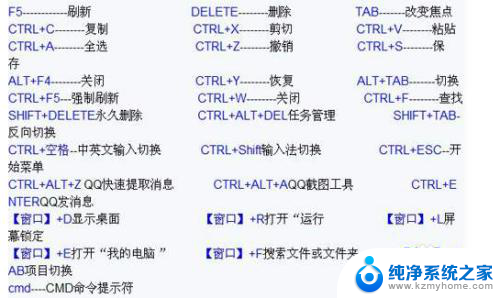
2.光标点击法。用光标点击电脑开始键,再点击电源键。点击“睡眠”,那么电脑屏幕会立马进入休眠状态,屏幕会黑屏,即进入了锁屏状态。
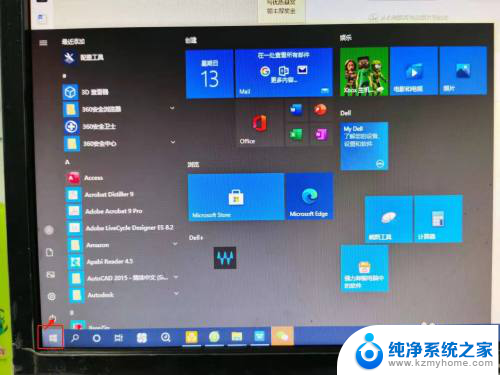
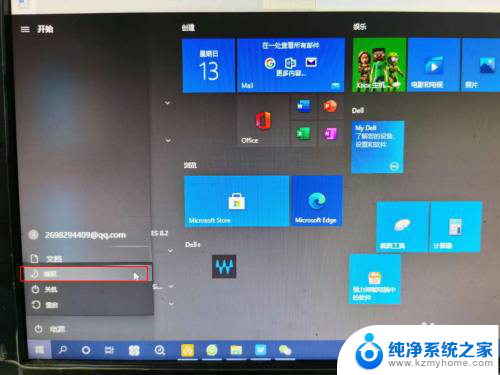
3.如果要从黑屏状态返回到工作状态,要短按电脑主机箱上的开机键一下。电脑会进入开机后的密码登录页面,输入密码即可进入工作页面。
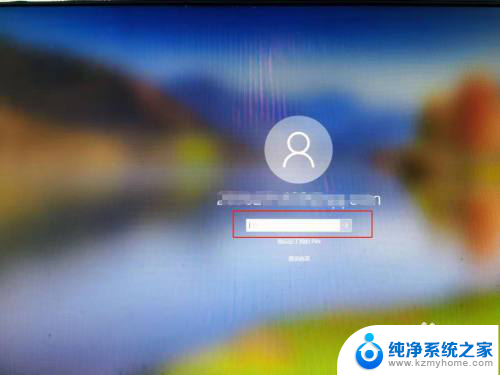
4.快捷键法。将键盘下面ALT键旁左一windows键(有的键盘显示为windows图标4个小方块)按下去,然后按住不放再按下字母L键。电脑就会进入锁屏状态。


5.快捷键锁屏的操作后需要返回工作页面,则需要点击键盘任意键。返回到登录界面,输入密码即可,登录电脑即可。
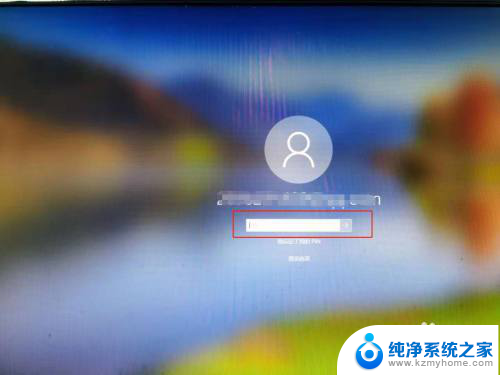
以上就是如何使用快捷键锁定电脑屏幕的全部内容,如果有不清楚的用户可以参考小编提供的步骤进行操作,希望对大家有所帮助。
- 上一篇: 蓝牙键盘不好使 无线键盘电池没电
- 下一篇: 针式打印机打印头更换 针式打印机打印头维护技巧
快捷键怎么锁定电脑屏幕 如何设置电脑锁屏的快捷键相关教程
- 电脑屏幕怎么锁屏快捷键 如何设置电脑锁屏快捷键
- 锁定桌面快捷键 如何设置电脑锁屏的快捷键
- 屏幕锁定快捷键是哪个键 电脑锁屏快捷键修改
- 电脑屏幕锁定快捷键是哪个键 电脑锁屏快捷键操作步骤
- 快捷电脑锁屏键 电脑锁屏快捷键是什么
- 怎么设置电脑截屏快捷键 电脑屏幕截图快捷键设置教程
- 电脑截屏怎么设置快捷键 电脑屏幕截图快捷键设置方法
- 联想电脑屏幕亮度快捷键 联想电脑屏幕亮度快捷键设置
- 电脑手动锁屏哪两个键 电脑锁屏快捷键是哪两个键
- qq快捷键截屏 电脑版QQ屏幕截图快捷键怎么设置
- 笔记本电脑怎样连接到另一个显示器 外接显示屏连接笔记本电脑步骤
- 联想笔记本怎么调屏幕亮度 联想电脑屏幕亮度调节太暗
- 笔记本图标变大怎么样恢复 电脑桌面图标变大了怎么调整大小
- word页面背景色 Word背景色设置方法
- 0x00000001a蓝屏原因 电脑蓝屏代码0x0000001a解决方法
- 怎么电脑登录微信手机不登录 微信电脑版独立登陆教程
电脑教程推荐